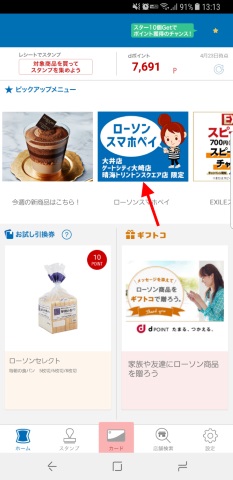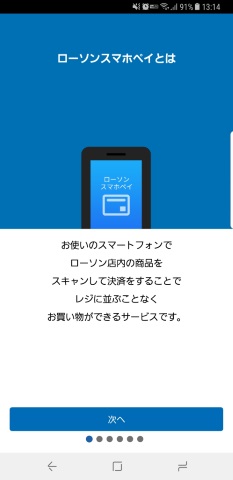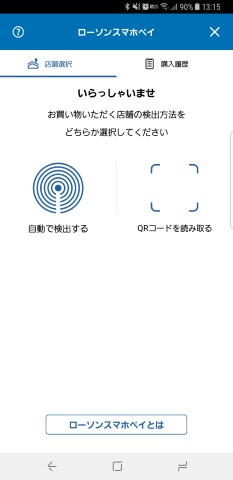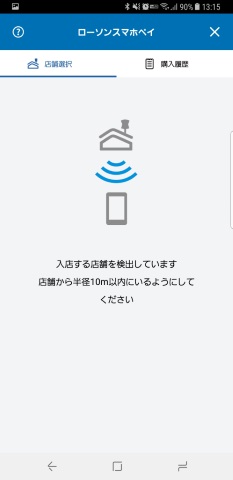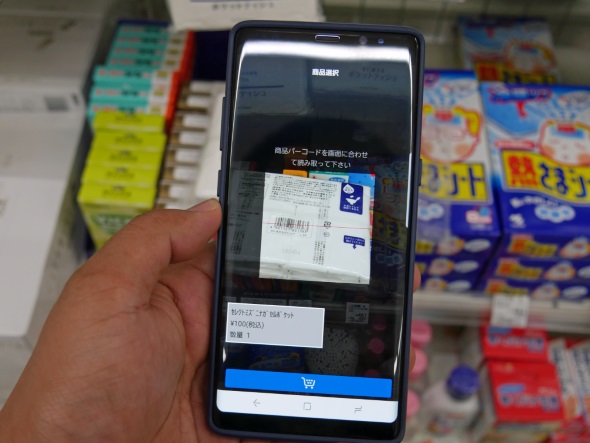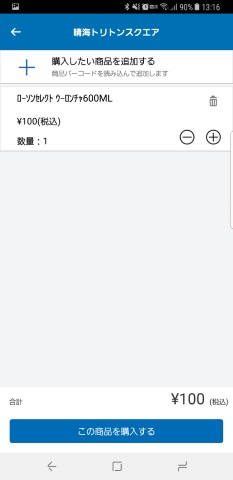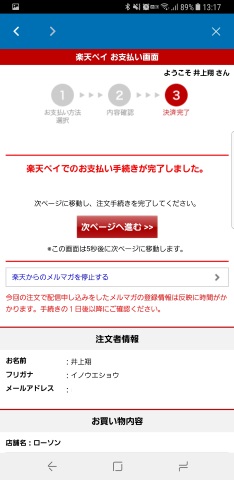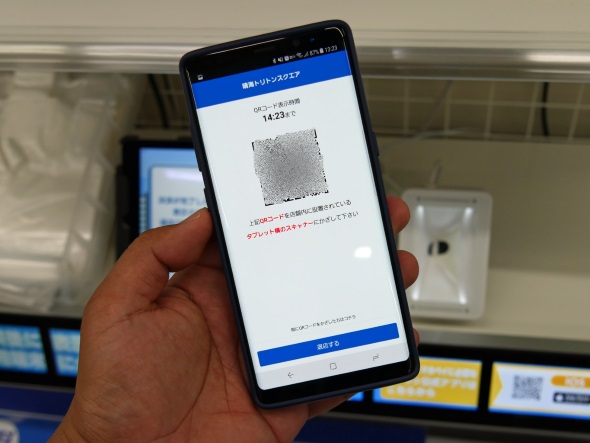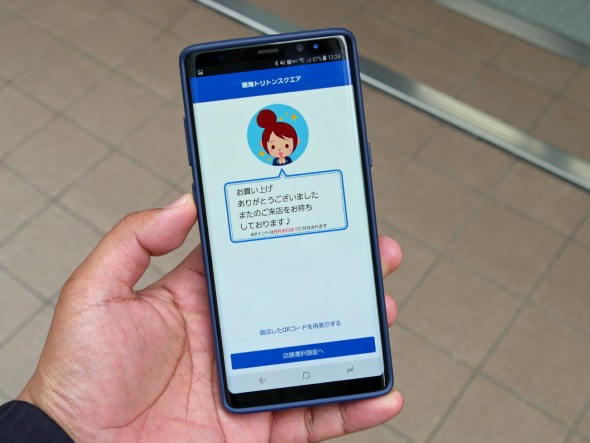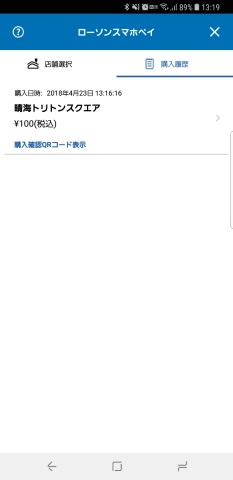レジに並ばずスイスイ買い物――ローソンが店内での「スマホ決済」実証実験開始 早速試してみた(1/2 ページ)
ローソンは4月23日から5月31日まで、東京都内の3店舗で店内セルフ決済サービス「ローソンスマホペイ」の実証実験を実施している。「ローソン」アプリを手持ちのスマートフォンに導入し、「ローソンID」を取得すれば誰でも利用できる(Android版/iOS版)。同社では、実証実験の結果を反映した上で2018年度下期以降に同サービスを本格展開する見通しだ。
……とはいえ、実際に使ってみないと分からないこともある。そこで、今回の実証実験の対象店舗の1つである「ローソン 晴海トリトンスクエア店」(東京都中央区)で実際にスマホペイを使ってみることにした。
どこで使えるの?
実証実験では、以下の3店舗でローソンスマホペイを利用できる。
- ローソン 晴海トリトンスクエア店
- ローソン 大井店(東京都品川区)
- ローソン ゲートシティ大崎店(東京都品川区)
これらの3店舗はそれぞれ「大規模なオフィスと集合住宅が共存している場所」「住宅密集地」「オフィス街」という理由で実験店舗として選定されたそうだ。
どう使うの?
先述の通り、ローソンスマホペイはローソンアプリを使っている人であれば誰でも利用可能。
初めて使う時は、アプリトップ画面の「ローソンスマホペイ」のバナーをタップすると使い方や注意点の説明が出てくる。その最終ページで「同意する」をタップすると、スマホペイが有効になる。
スマホペイが有効な場合、先述のバナーをタップするとメニューが出る。実際に対象店舗でスマホペイを使う場合、ここから「店舗選択」の操作が必要となる。
Bluetoothビーコンによる「自動検出」で店舗を選ぶ場合は、スマホのBluetooth機能をオンにしてから以下の操作を行う。
- 対象店舗から半径10m以内に近づく
- アプリを起動し、スマホペイのメニューを開く
- 「自動で検出する」をタップする
- 出てきた店舗名と位置が正しいことを確認して「入店する」をタップする
QRコードによる「手動検出」で店舗を選ぶ場合は、以下の操作を行う。
- アプリを起動し、スマホペイのメニューを開く
- 「QRコードを読み取る」をタップする
- 対象店舗内にあるスマホペイ用QRコードをカメラで読み取る
- 出てきた店舗名と位置が正しいことを確認して「入店する」をタップする
筆者としては、手軽さと「未来感」を味わえる自動検出がオススメだ。
入店操作をすると、アプリがバーコード読み取りモードになる。購入したい商品のバーコードをスキャンしていこう。一通りスキャンを完了したら、読み取り画面の下にあるカート(買い物かご)ボタンをタップすると、カート(購入商品一覧)画面が表示される。
複数個同じ商品を買う場合は、バーコードを連続でスキャンするか、カート画面の「+(プラス)」アイコンをタップすればOKだ。誤って重複スキャンしてしまった場合など、購入点数を減らしたい場合は、カート画面の「−(マイナス)」アイコンをタップする。購入そのものをやめる場合は、カート画面の「ゴミ箱」アイコンをタップしよう。
カートから商品購入(バーコードのスキャン)に戻りたい場合は「購入したい商品を追加する」をタップする。購入手続きに移る場合は「この商品を購入する」をタップしよう。
商品の代金の支払い方法は以下のいずれかを選択できる。
- Apple Pay(iPhoneアプリを利用している場合のみ)
- 楽天Pay(100円以上の決済に対応)
- クレジットカード(初回に登録作業が必要、1万円以下の決済に対応)
楽天Payを利用する場合は、支払い金額の一部または全部に楽天スーパーポイントを充当できる。クレジットカードはVisa、Mastercard、JCB、American Express、Diners Clubに対応している。
決済が完了すると、アプリ画面にQRコードが表示される。このQRコードを店舗内のタブレットに備え付けられたスキャナーに読み取らせて、画面の「退店する」をタップすれば買い物が完了する。ただし「QRコードを読み取らせることを忘れても、特にペナルティはない」(担当者)。
スマホペイを使った場合、紙のレシート(領収書)は発行されない。代わりに、スマホペイの「購入履歴」で電子レシートを確認できるようになっている。
関連記事
 ローソン、客がスマホでセルフ決済 都内で実証実験
ローソン、客がスマホでセルフ決済 都内で実証実験
客自身が商品バーコードをスマートフォンのカメラで読み取り、店内のどこでも決済できる「ローソンスマホペイ」の実証実験が、都内3店舗で始まる。 ヤフーもバーコードを使ったモバイル決済を導入 6月から
ヤフーもバーコードを使ったモバイル決済を導入 6月から
ヤフーが、2018年6月からバーコードで支払えるスマートフォン向け決済サービスを導入する。バーコードを表示して決済端末に読み取ってもらう。4月からは、公共料金の振込票に記載されたバーコードを読み取って支払える機能も提供する。 東急電鉄がモバイル決済サービス「.Pay」提供 カード不要でクレジット決済
東急電鉄がモバイル決済サービス「.Pay」提供 カード不要でクレジット決済
東急電鉄が、新たなモバイル決済サービス「.pay(ドットペイ)」を開発。4月から法人向けに販売する。企業や店舗が提供する販促やクーポンのアプリに、クレジット決済機能を搭載できる。 なぜいま日本で「QRコード決済」が注目を集めているのか?
なぜいま日本で「QRコード決済」が注目を集めているのか?
LINEや楽天に加え、ドコモも参入することが決まった「QRコード決済」。国内3大メガバンクがQRコード決済で規格を統一するという報道もある。なぜ今、QRコード決済が注目を集めているのか。 キャッシュレス化、世界で加速 「現金主義」日本はどうなる
キャッシュレス化、世界で加速 「現金主義」日本はどうなる
今、世界で「キャッシュレス市場」が熱い。海外のキャッシュレス化は「新しい動き」というよりは既に一般市民の生活に食い込むところまで来ている。一方、日本はどうだろうか。
Copyright © ITmedia, Inc. All Rights Reserved.
アクセストップ10
- Evernote、サービス継続を発表 日本法人の閉鎖で混乱 火消しに動くも、移行先に「Notion」選ぶ声 (2024年04月27日)
- 貼り付ければOK、配線不要の小型ドライブレコーダー発売 スマート感知センサーで自動録画 (2024年04月25日)
- スマホのバッテリー切れでもSuicaで改札通過できる? iPhoneで検証してみた (2024年04月27日)
- Evernoteからの乗り換えでオススメのメモアプリ5選 無料で使うならどれがいい? (2024年02月13日)
- Evernote日本法人の解散、「アプリ終了」との誤解につながる サービス改悪、告知不足がユーザー離れに拍車 (2024年04月26日)
- 楽天モバイルで「身に覚えのないeSIM再発行」の危険性 緩すぎる2つのプロセスは改善すべき (2024年04月27日)
- 通話専用にオススメの通信サービス 楽天モバイルやpovo2.0を追加契約した方がお得? (2024年04月28日)
- シャープ、5月8日にスマートフォンAQUOSの新製品を発表 (2024年04月24日)
- 楽天系の支払い・ポイントサービスのスマホアプリが統合へ 「スマホ決済」が再び熱くなる? (2024年04月27日)
- スマホを携帯キャリアで買うのは損? 本体のみをお得に買う方法を解説 (2024年04月24日)